아이폰에서 영구적으로 삭제된 메모를 복구하는 방법
by 오준희 업데이트 시간 2024-09-03 / 업데이트 대상 data-recovery
아이폰 기기가 인기가 있는 주된 이유는 애플이 중요하지 않은 기능까지 세심하게 신경 썼기 때문입니다. 놀라운 노트 기능도 그중 하나입니다. iOS 기기의 노트를 통해 아이디어, 추억, 미래 계획을 함께 기록할 수 있습니다.
불행히도, 다른 파일 유형처럼 아이폰에서 중요한 노트를 잃어버리는 것은 매우 쉬운 일입니다. 이러한 상황이 발생했을 때, 영구적으로 삭제된 노트를 아이폰에서 복구하는 방법을 찾고 있다면, 이 가이드에서 몇 가지 놀라운 솔루션을 제공합니다.
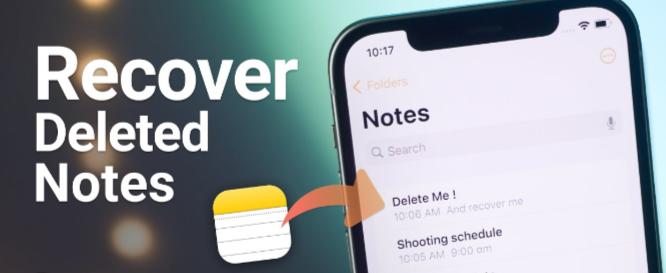
파트 1: 아이폰에서 삭제된 노트를 되돌리기 위해 확인해야 할 사항
영구적으로 삭제된 아이폰 노트를 복구하려면, iOS 기기의 '최근 삭제됨' 폴더를 확인하는 것이 첫 번째 단계입니다. 이 폴더는 삭제된 데이터를 30일 동안 보관합니다.
- 아이폰에서 노트 앱을 실행한 후, 폴더 아이콘으로 이동합니다.
- '최근 삭제됨' 폴더를 찾고 클릭합니다. 이제 모든 삭제된 데이터를 확인할 수 있습니다. 모든 노트를 찾아서 복구하고 싶은 노트를 선택합니다.
- '편집' 아이콘을 눌러서 '이동' 버튼을 눌러 실수로 삭제된 노트를 아이폰에서 복구합니다.

파트 2: 아이폰에서 영구적으로 삭제된 노트 복구 방법
아이폰에서 삭제된 노트를 복구하는 최고의 방법을 찾는 것은 항상 큰 행운입니다. 아래에 나열된 3가지 놀라운 방법을 통해 아이폰에서 영구적으로 삭제된 노트를 복구하는 방법을 알아보세요.
방법 1. iCloud를 통해 삭제된 노트 복구하기
iOS 기기에서 iCloud 백업이 활성화되어 있다면, 삭제된 노트를 손쉽게 복구할 수 있습니다. 다음은 iCloud 백업을 통해 아이폰에서 영구적으로 삭제된 노트를 복구하는 방법입니다.
- iOS 기기에서 설정을 실행한 후 '일반' 버튼을 선택합니다. '모든 콘텐츠 및 설정 지우기' 아이콘을 클릭하여 아이폰의 모든 데이터를 지웁니다.

- 아이클라우드에 로그인한 후 'iCloud 백업에서 복원' 버튼을 클릭합니다. 사용 가능한 iCloud 백업에서 노트가 포함된 백업 파일을 선택합니다. '복원' 버튼을 탭하면, 삭제된 노트를 아이폰에서 복구할 수 있습니다.

방법 2. iTunes 백업을 통해 삭제된 노트 복구하기
iOS 기기의 데이터를 정기적으로 iTunes에 백업해 놓았다면, 아이튠즈가 도움이 될 수 있습니다. iOS 기기에서 노트를 잃어버린 경우, 다음은 iTunes를 통해 아이폰에서 영구적으로 삭제된 노트를 복구하는 방법입니다.
- 우선, iOS 기기를 컴퓨터에 연결한 후 iTunes를 실행합니다.
- 디바이스 아이콘을 클릭한 다음 '요약' 버튼을 클릭합니다. '백업 복원' 버튼을 눌러 컴퓨터에서 손실된 노트 파일을 복구를 시작합니다.

방법 3. 노트 복구 소프트웨어를 통해 삭제된 노트 복구하기
iTunes 또는 iCloud 백업에서 데이터를 복구하는 것이 걱정된다면, Tenorshare UltData가 영구적으로 삭제된 아이폰 노트를 복구하는 데 도움을 줄 수 있습니다. iOS 기기 저장소에서 데이터를 복구할 수 있을 뿐만 아니라, iCloud 또는 iTunes 백업에서 데이터도 복구할 수 있습니다.
다행히도, iTunes 또는 iCloud 백업을 복원할 때 Tenorshare UltData는 데이터 손실을 일으키지 않습니다. 또한, UltData for iOS는 복구할 파일 유형이나 데이터를 선택하고 현재 시점에서 복구하지 않을 파일을 무시할 수 있는 뛰어난 미리보기 기능을 포함하고 있습니다.
Tenorshare UltData for iOS를 통해 실수로 삭제된 노트를 복구하는 방법
UltData 복구 프로그램을 다운로드 및 실행해주세요.컴퓨터에서 UltData를 시작하고 복구할 아이폰 혹은 아이패드를 컴퓨터에 연결해 주세요. 그리고 "iOS 장치에서 데이터 복구" 옵션을 선택합니다.

아이폰의 전원이 켜져 있는지 확인하고 USB 케이블로 컴퓨터 또는 Mac에 연결합니다.

UltData 프로그램이 iOS 장치에서 손실된 데이터를 스캔합니다. 소프트웨어가 아이폰 혹은 아이패드를 감지하면 스캔 및 복구할 항목을 선택하거나 모두 선택한 다음 "스캔"을 선택합니다

복구 전 사라진 데이터 미리 보기. 이제 스캔한 모든 파일이 카테고리별로 프로그램에 나열됩니다. 여기서 데이터를 미리볼수 있어 삭제되거나 손실된 데이터를 선택적으로 복원하거나 전부 복원할수 있습니다.

복구할 파일을 클릭하고 장치 또는 pc에 복구 해줍니다.

그럼 아이폰 혹은 아이패드에서 사라졌던 데이터를 컴퓨터에서 저장 및 옮길수 있습니다.
결론
이 게시물에서 제공하는 유용한 방법들을 통해 영구적으로 삭제된 아이패드 노트를 복구할 수 있습니다. 불행히도, 공식 iCloud 또는 iTunes를 통해 삭제된 노트를 복구할 경우 데이터 손실이 발생할 수 있습니다. 따라서 Tenorshare UltData(테너쉐어 얼트데이터) 가 최상의 옵션입니다. 이 도구를 사용하면 iTunes 또는 iCloud에서 데이터를 잃지 않고 복원할 수 있으며, iOS 기기 저장소에서 데이터 복구도 매우 간단합니다.
아이폰에서 영구적으로 삭제된 노트 복구 FAQs
Q1: 아이폰에서 노트를 영구적으로 삭제하려면 어떻게 해야 하나요?
아이폰에서 노트를 삭제하려면 노트 앱을 실행하고 편집 버튼을 선택하세요. '모두 삭제' 버튼을 누르면 아이폰에서 노트를 제거할 수 있습니다.
Q2: 노트 앱을 삭제하면 모든 데이터가 삭제되나요?
노트 앱을 삭제하면 해당 앱에 저장된 모든 데이터, 즉 비디오, 사진, 오디오 파일 등이 모두 삭제됩니다. 백업이 없는 경우, 이 데이터를 영구적으로 잃게 됩니다.
Q3: 아이폰에서 노트의 이전 버전을 복원하려면 어떻게 해야 하나요?
iCloud 또는 iTunes 백업을 사용하여 아이폰에서 노트의 이전 버전을 복원할 수 있습니다. iOS 기기에서 데이터를 잃고 싶지 않다면, Tenorshare UltData(테너쉐어 얼트데이터) 의 iTunes 또는 iCloud 기능을 사용하여 노트의 이전 버전을 복구할 수 있습니다.

















